Windows 10 a HDR, c'est-à-dire, il prend en charge une plage dynamique élevée pour les vidéos. Cette fonctionnalité a été ajoutée il y a quelque temps au système d'exploitation et vous pouvez la trouver sous l'onglet Affichage dans le groupe de paramètres Système de l'application Paramètres. L'option est là mais vous pouvez ou ne pourrez pas l'utiliser. Le HDR ne fonctionne pas uniquement via un logiciel. Ce n'est pas aussi simple que d'afficher du contenu vidéo. HDR a certaines exigences matérielles que votre système doit respecter pour que vous puissiez l'utiliser. Voici comment vérifier si votre système prend en charge HDR ou non.
Puisque le HDR dépend du matériel, ce que vous êtes le plus souventva rechercher les spécifications matérielles de votre système et vérifier si elles répondent aux exigences minimales. Si vous avez une configuration d'écran 4K, il est fort probable que votre système prenne en charge HDR.
Luminosité de l'écran interne - lentes
Votre affichage est évidemment crucial pour lire du contenu HDR. Pour que Windows 10 vous montre du contenu HDR, votre écran interne doit avoir un luminosité minimale de 300 nits. Nits est l'unité de mesure qui mesure la luminosité. Vous trouverez peut-être ces informations sur la boîte d'un moniteur externe, mais pour les écrans portables internes, vous devrez les rechercher sur Google.

En plus de l'écran supportant au moins 300nits, vous devez également être en mesure de contrôler le rétroéclairage de l'écran. C'est quelque chose que vous pouvez trouver annoncé dans la boîte de l'appareil dans la plupart des cas. Sinon, vous devrez Google les informations. Recherchez plus d'une ressource pour être sûr, car les informations proviendront de sources tierces, par exemple des sites Web qui examinent le matériel, donc une deuxième et une troisième opinion sont toujours une bonne idée.
Vous pouvez également mesurer vous-même les lentes, mais cela nécessite un matériel dédié.
Écrans externes
Votre écran externe doit indiquer explicitement queil prend en charge HDR10, et il doit avoir un DisplayPort 1.4 ou un port HDMI 2.0 ou ultérieur. Votre carte graphique doit également prendre en charge ces deux ports. Il devrait également prendre en charge au moins 300 nits en termes de luminosité.
Gestion des droits numériques du matériel PlayReady
Pour un affichage interne, votre carte graphique doitsupporte PlayReady. Il s'agit d'une technologie qui empêche la violation du droit d'auteur sur le contenu que vous lisez. Cette technologie doit être prise en charge par votre carte graphique intégrée et pas seulement par votre GPU, c'est-à-dire la carte graphique dédiée.
Encore une fois, vous devrez rechercher ce que le modèle devotre carte graphique intégrée est (à partir du gestionnaire de périphériques) et vérifiez ses spécifications. Dans ce cas, vous pourrez trouver les informations sur le site Web du fabricant.
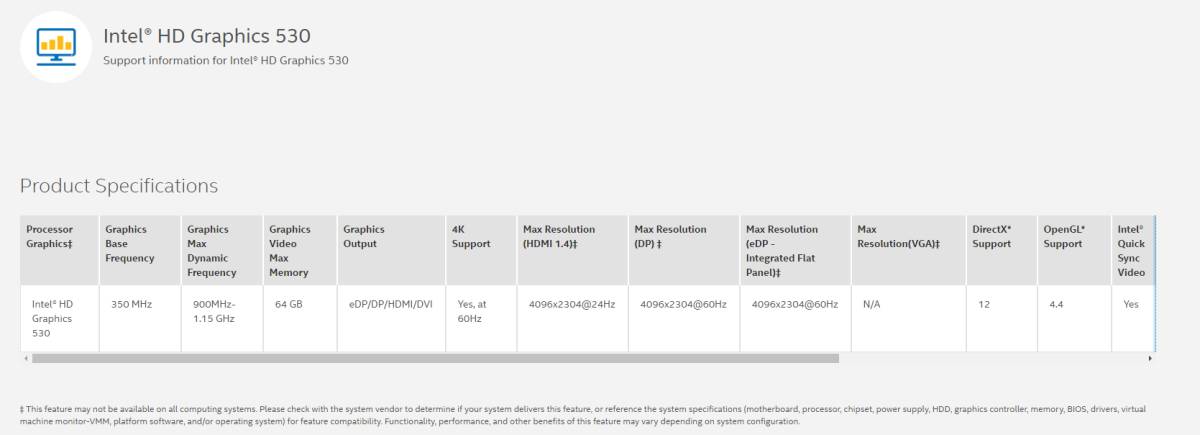
Pour les écrans externes, votre GPU ou votre carte graphique intégrée doit prendre en charge PlayReady 3.0 ou une version ultérieure.
Pilotes et codecs
Cela ne s'applique qu'à la lecture de contenu HDR sur un écran externe. Vous devez installer les pilotes WDDM 2.4 ainsi que les codecs pour le décodage vidéo 10 bits.
Si votre matériel correspond à la facture, vous pouvez activer HDR à partir de l'application Paramètres. Netflix est un bon endroit pour trouver du contenu pouvant bénéficier du HDR.










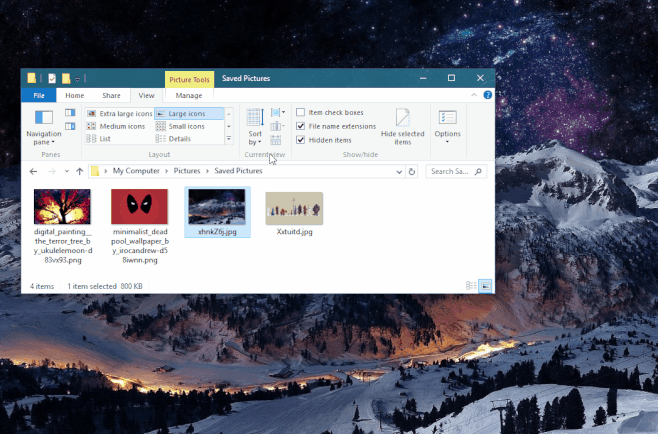


commentaires